
في هذه التعليمات وتفاصيل حول الاختلافات وقدرات الإصدار الجديد، مثال على استخدام التي سيتم إنشاء 10 محرك أقراص التمهيد فلاش ويندوز باستخدام RUFUS وبعض الفروق الدقيقة الإضافية التي يمكن أن تكون مفيدة للمستخدمين. انظر أيضا: أفضل البرامج لخلق ذاكرة فلاش التحميل.
خلق ويندوز 10 للتمهيد محرك أقراص فلاش في RUFUS
في بلدي على سبيل المثال، سيتم عرض 10 التمهيد محرك أقراص فلاش ويندوز، ولكن أيضا لإصدارات Windows الأخرى، فضلا عن نظام التشغيل الأخرى وغيرها من الصور التمهيد، سوف تكون الخطوات نفسها.
وسوف تحتاج إلى صورة ISO ومحرك الأقراص الذي سوف يتم تسجيلة رقم (سيتم حذف جميع البيانات المتاحة عن أنه خلال هذه العملية)، وصورة يمكن تحميل الآن مباشرة في برنامج RUFUS مباشرة أثناء إنشاء محرك أقراص فلاش تحميل :
- بعد تشغيل RUFUS، في مجال "الأجهزة"، حدد محرك الأقراص (USB فلاش حملة) التي نكتب ويندوز 10.
- انقر فوق الزر "تحديد" وحدد صورة ISO من ويندوز 10 إذا كان لديك، إن لم يكن، انظر الفقرة 3.
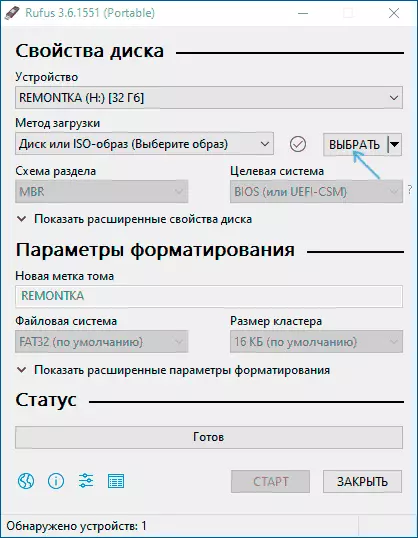
- أحدث نسخة من برنامج يسمح ليس فقط لتحديد صورة القرص ISO على الكمبيوتر، ولكن أيضا تحميل الصور الرسمية من Microsoft. للقيام بذلك، انقر على السهم بجانب "حدد" الزر وحدد "تحميل". ثم انقر على زر "تحميل" وحدد صورة تحميل محددة. إذا لم يتم عرض السهم أو يتم عرض أي شيء آخر، انظر تعليمات منفصل كيفية تحميل صورة من نظام التشغيل Windows 10 و 8.1 في RUFUS.
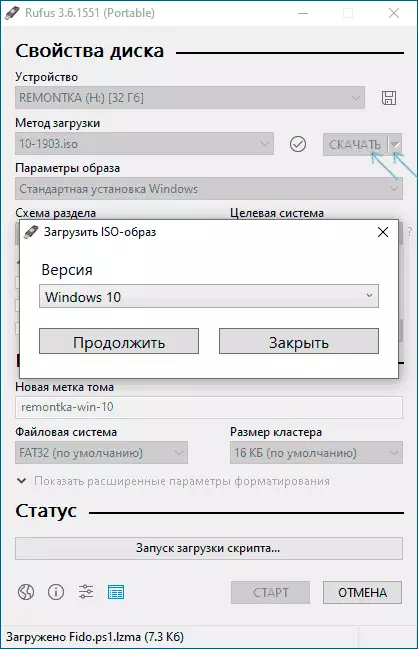
- في حقل "صورة معلمات"، يمكنك تحديد إنشاء WiUndows إلى العودة بالسيارة، أي حملة من هذا القبيل التي لم يتم تثبيت النظام، ولكن إطلاقه من دون تثبيت.
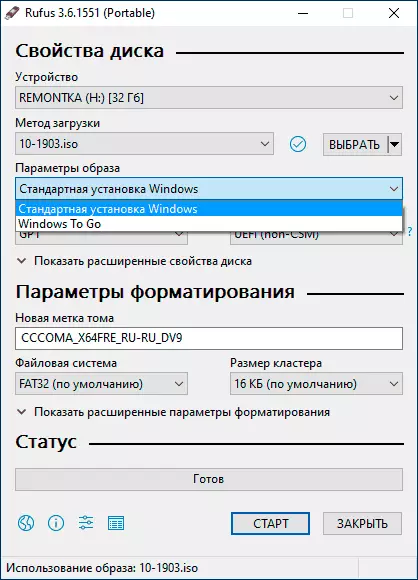
- في قسم مخطط مخطط، حدد نظام من أقسام القرص الهدف (الذي سيتم تثبيت النظام) - MBR (لأنظمة مع تراث / CSM تحميل) أو GPT (لأنظمة UEFI). ضبط قسم "نظام الهدف" والتبديل تلقائيا. إذا كنت لا تعرف ما تختار مخططات التقسيم، في الفيديو أدناه يبين كيفية تحديد أقسام الحالي على جهاز الكمبيوتر.
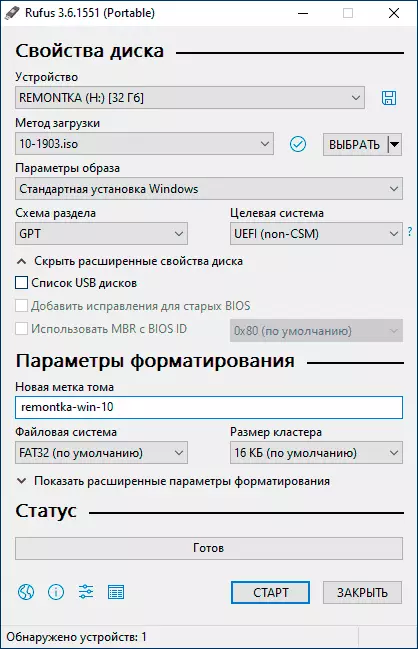
- في قسم "تنسيق إعدادات"، إذا كنت ترغب في ذلك، تحديد تسمية محرك أقراص فلاش.
- يمكنك تحديد نظام الملفات للأقراص التمهيد، بما في ذلك استخدام NTFS لمحرك الأقراص فلاش UEFI، ولكن في هذه الحالة بحيث التمهيد الكمبيوتر من فإنه بحاجة إلى الإقلاع الآمن تعطيل.
- بعد ذلك، يمكنك النقر على "ابدأ"، أكد أن تفهم أنه سيتم حذف البيانات من أقراص التخزين، ثم الانتظار للانتهاء من نسخ الملفات من صورة إلى محرك أقراص USB.
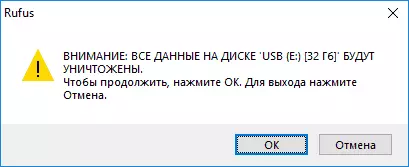
- عند اكتمال العملية، انقر فوق الزر إغلاق للخروج RUFUS.
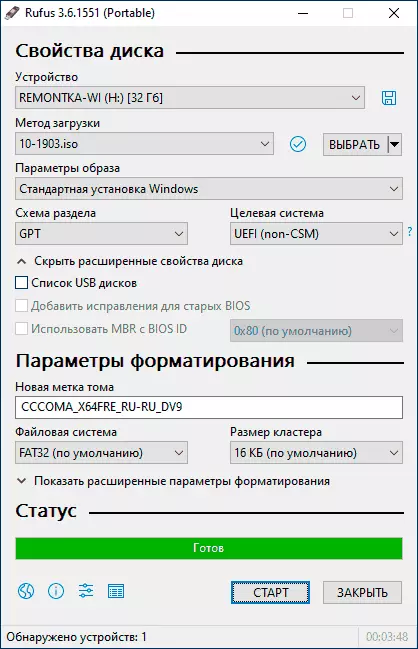
بشكل عام، وإنشاء محرك أقراص فلاش تحميل في روفوس لا تزال بسيطة وسريعة كما كان في الإصدارات السابقة.
تعليمات الفيديو
فقط في حالة، أدناه - فيديو، حيث أثبتت العملية برمتها بشكل واضح.تحميل RUFUS في روسيا، يمكنك تحميل مجانا من الموقع الرسمي https://rufus.ie (الموقع متاح على حد سواء المثبت والنسخة المحمولة من البرنامج).
معلومة اضافية
ومن بين الاختلافات الأخرى (بالإضافة إلى عدم وجود دعم لنظام التشغيل القديم والقدرة على تحميل صورة ISO ويندوز 10 و 8.1) في RUFUS 3.6:
- ظهرت معلمات إضافية (في "خصائص القرص المتقدمة" و "إظهار خيارات التنسيق المتقدم")، مما يسمح لك لتمكين عرض الأقراص الصلبة USB الخارجي في اختيار الجهاز، وتمكين التوافق مع الإصدارات القديمة من BIOS.
- ظهرت الدعم UEFI: NTFS لARM64.
الأخطاء المحتملة في RUFUS عند إنشاء محرك أقراص محمول التحميل:
- خطأ: BIOS / LEGACY OF BOOT MEDIA UEFI فقط عند تحميل من محرك أقراص فلاش
- 0x00000005 - لسبب ما، ويرجع ذلك إلى الحماية من الفيروسات، التي تسيطر عليها الوصول إلى المجلدات أو غيرها من العوامل الخارجية، ويحظر RUFUS الوصول إلى محرك الأقراص.
- 0x00000015 - تعطيل اتصال حجم التلقائي في ويندوز. تشغيل موجه الأوامر نيابة عن المسؤول، أدخل Mountvol الأمر / E وإعادة توصيل محرك أقراص فلاش USB. أيضا، قد يحدث الخطأ عند توصيل محرك أقراص فلاش USB عن طريق محور، وإعادة الاتصال مباشرة إلى جهاز كمبيوتر أو جهاز الكمبيوتر المحمول.
آمل أن تتحول التعليمات مفيدة. إذا ظلت الأسئلة - اسأل في التعليقات.
